Dieses wunderschöne Tutorial durfte ich mit der Erlaubnis von Luz Cristina übersetzen.
Margit
.... und eine Personen- und eine Decotube.
Ich arbeite mit PSP X8 - dieses TUT kann aber problemlos mit allen anderen Versionen gebastelt werden.
Wenn bei Bild - Größe ändern nicht dazu geschrieben wird immer ohne Haken bei Größe aller Ebenen anpassen.
Einstellen - Schärfe - Scharfzeichnen wird nicht extra erwähnt - nach persönlichem Ermessen.VG Farbe = Vordergrundfarbe, HG = Hintergrundfarbe.
Das Auswahlwerkzeug (K) wird immer mit der Taste M deaktiviert.
Filter Factory Gallery M - Ambrosia
Alien Skin Eye Candy 5 Impact - Extrude
MuRa's Meister - Perspective Tiling
Graphics Plus - Panel Stripes
FM Tile Tools - Saturation Emboss
Simple - Blintz, Top Left Mirror
Contours - Aérographe HIER
Öffne die Tuben und eine transparente Ebene - Größe 1000 x 900 Pixel.
Stelle die VG Farbe auf eine dunkle - die HG Farbe auf eine helle Farbe.
Erstelle diesen linearen Farbverlauf :
Punkt 1:
Aktiviere die Ebene - mit dem Farbverlauf füllen.
Effekte - Verzerrungseffekte - Welle :
Effekte - Plugins - Graphics Plus - Panel Stripes :
Ebene duplizieren - Effekte - Plugins - MuRa's Meister - Perspective Tiling - Standardwerte - nur Height auf 20 stellen.
Effekte - Plugins - Alien Skin Eye Candy 5 Impact - Extrude - als Farbe die HG Farbe :
Punkt 2:
Aktiviere die unterste Ebene - Ebene duplizieren.
Effekte - Geometrieeffekte - Vertikalperspektive :
Die Ebenen ganz nach oben im Ebenenmanager schieben - Effekte - Reflexionseffekte - Spiegelrotation - Standardwerte.
Aktiviere das Auswahlwerkzeug (K) - schiebe die Ebene bis 720 Pixel hoch :
Effekte - Plugins - Simple - Blintz.
Effekte - Reflexionseffekte - Spiegelrotation :
Punkt 3:
Effekte - Geometrieeffekte - Horizontalzylinder - Stärke 50.
Effekte - Bildeffekte - Versatz :
Effekte - 3D Effekte - Schlagschatten :
Den Effekt wiederholen - Einstellen - Bildrauschen hinzufügen/entfernen - Bildrauschen hinzufügen :
Effekte - Plugins - FM Tile Tools - Saturation Emboss - Standardwerte.
Aktiviere die Ebene darunter - Effekte - 3D Effekte - Schlagschatten - wie eingestellt.
Punkt 4:
Aktiviere die unterste Ebene - Ebene duplizieren - aktiviere die Originalebene.
Effekte - Plugins - Filter Factory Gallery M - Ambrosia - Standardwerte.
Bild - Spiegeln - Vertikal - aktiviere die Ebene darüber - Mischmodus auf Hartes Licht.
Aktiviere die 2. Ebene von oben - Mischmodus auf Luminanz.
Aktiviere die Ebene darunter - kopiere die Decotube - als neue Ebene einfügen - Größe anpassen - nach rechts oder links schieben.
Effekte - 3D Effekte - Schlagschatten - wie eingestellt - Effekte - Reflexionseffekte - Spiegelrotation - wie eingestellt.
Punkt 5:
Ebene duplizieren - aktiviere die Originalebene.
Einstellen - Unschärfe - Strahlenförmige Unschärfe :
Effekte - Bildeffekte - Versatz - Wie eingestellt - nur Vertikalversatz auf 135 stellen und Transparent anklicken.
Effekte - Plugins - Contours - Aérographe - den Effekt 2x anwenden :
Effekte - Plugins - FM Tile Tools - Saturation Emboss - Standardwerte.
Punkt 6:
Aktiviere die oberste Ebene - kopiere die Personentube - als neue Ebene einfügen - Größe anpassen - in der Mitte zurecht schieben.
Einen Schlagschatten ach Geschmack zufügen.
Kopiere die Tube texto - als neue Ebene einfügen - eventuell kolorieren - an ihren Platz schieben.
Bild - Rand hinzufügen - 3 Pixel - Symmetrisch - VG Farbe.
Bearbeiten - Kopieren.
Punkt 7:
Bild - Rand hinzufügen - 5 Pixel - Symmetrisch - HG Farbe.
Bild - Rand hinzufügen - 3 Pixel - Symmetrisch - VG Farbe.
Bild - Rand hinzufügen - 5 Pixel - Symmetrisch - HG Farbe.
Bild - Rand hinzufügen - 3 Pixel - Symmetrisch - VG Farbe.
Bild - Rand hinzufügen - 50 Pixel - Symmetrisch - alternative Farbe.
Punkt 8:
Klicke mit dem Zauberstab in den Rand - Bearbeiten - in eine Auswahl einfügen.
Einstellen - Unschärfe - Bewegungsunschärfe - den Effekt 2x anwenden :
Effekte - Plugins - Simple - Top Left Mirror.
Effekte - 3D Effekte - Innenfase :
Auswahl aufheben.
Füge noch Dein WZ und das © des Künstlers ein, verkleinere das Bild auf 950 Pixel und speichere es als jpg Datei ab !!!
Dieses wunderschöne Bild ist von :
Jutta
Margit









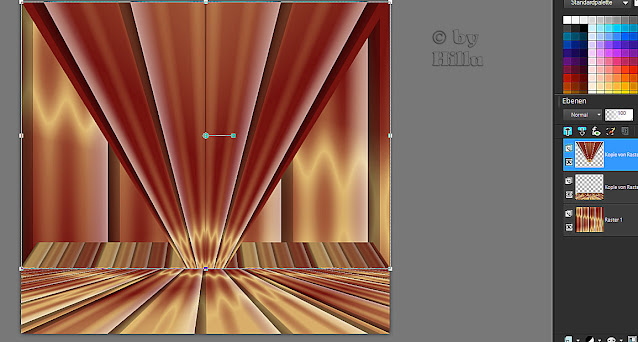










Keine Kommentare:
Kommentar veröffentlichen